Kā ievietot izvēles rūtiņu PowerPoint tabulā
Microsoft Powerpoint / / October 14, 2023

Publicēts

Ja vēlaties padarīt prezentāciju interaktīvāku, pievienojiet noklikšķināmas izvēles rūtiņas. Uzziniet, kā PowerPoint tabulā ievietot izvēles rūtiņu.
Mēs visi esam skatījuši garlaicīgas PowerPoint prezentācijas, kas ir tikai virkne slaidu, kas piepildīti ar teksta sienām. Pēc tam vadītājs nolasa tekstu, lai gan mēs visi varam to izlasīt paši.
Labas prezentācijas dara lietas savādāk. Ar plānošanu un labu dizainu jūs varat padarīt savu prezentāciju patiesi interesantu. Viena lieta, kas var palīdzēt, ir padarot slaidrādi interaktīvāku. Objekti, ar kuriem varat mijiedarboties prezentācijas laikā, piemēram, noklikšķināmas izvēles rūtiņas, var palīdzēt to pacelt no ikdienas. Ja vēlaties padarīt slaidrādi interaktīvāku, rīkojieties šādi, kā PowerPoint tabulā ievietot izvēles rūtiņu.
Kā ievietot tabulu programmā PowerPoint
Lai savā PowerPoint tabulā varētu ievietot izvēles rūtiņu, jums ir jāievieto pati tabula. Jūs varat ātri pievienot tabulu uz savu prezentāciju no izvēlnes Ievietot.
Lai ievietotu tabulu programmā PowerPoint:
- Atveriet prezentāciju attiecīgajā slaidā un noklikšķiniet uz Ievietot izvēlne.
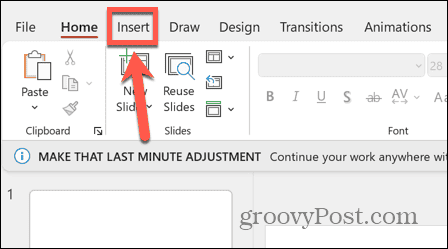
- Noklikšķiniet uz Tabula pogu.
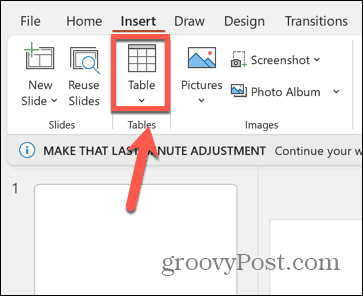
- Izvelciet vajadzīgo rindu un kolonnu skaitu. Piemēram, ja vēlaties tabulā piecas rindas un divas kolonnas, velciet uz leju piecus kvadrātus un pāri diviem kvadrātiem.
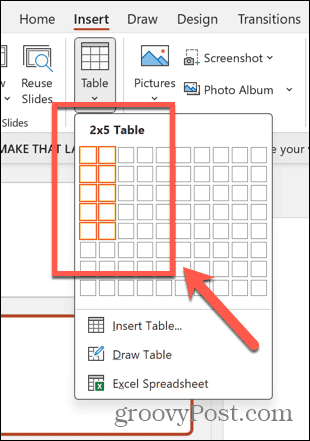
- Jūsu tabula izskatīsies līdzīgi zemāk redzamajam piemēram.
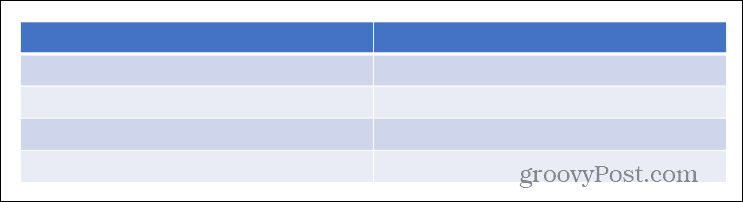
- Vai arī noklikšķiniet uz Ievietojiet tabulu.
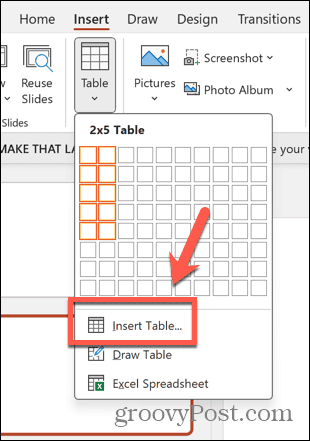
- Ievadiet tabulā vajadzīgo rindu un kolonnu skaitu.
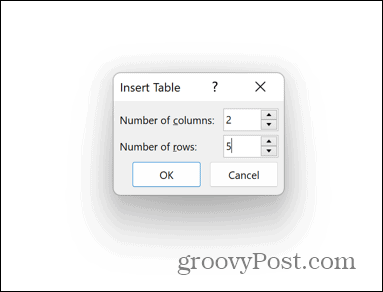
- Klikšķis labi un PowerPoint izveidos jūsu tabulu.
Kā PowerPoint lentei pievienot cilni Izstrādātājs
Kad tabula ir izveidota, varat ievietot izvēles rūtiņu. Tas ir lielisks veids, kā pārvērst potenciāli garlaicīgu prezentāciju, kas izmanto PowerPoint kā teleprompteri kaut ko saistošāku un interaktīvāku.
Pēc noklusējuma izvēles rūtiņas opcija nav pieejama. Tāpēc jums būs manuāli jāpievieno Izstrādātājs cilni pie lentes.
Lai PowerPoint lentei pievienotu cilni Izstrādātājs:
- Noklikšķiniet uz Fails izvēlne.
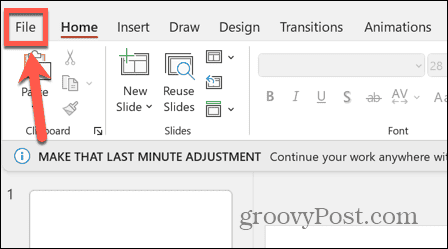
- Kreisās sānjoslas izvēlnes apakšā noklikšķiniet uz Iespējas.
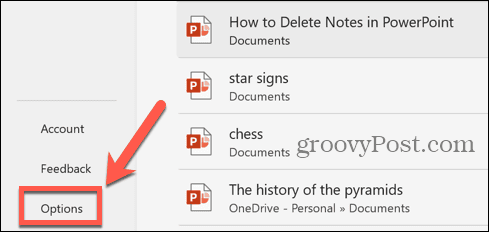
- Izvēlieties Pielāgot lenti.
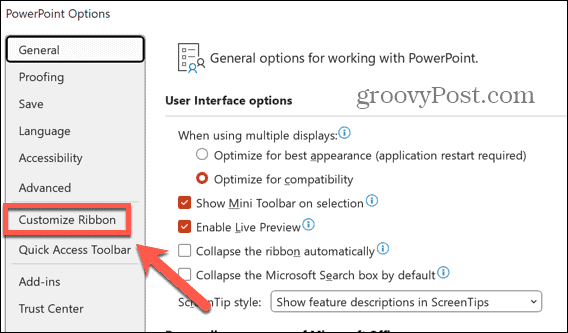
- Zem Galvenās cilnes, pārbaudiet Izstrādātājs un pēc tam noklikšķiniet labi.
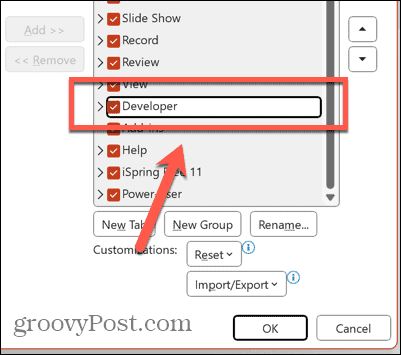
Kā ievietot izvēles rūtiņu PowerPoint tabulā
Reiz Izstrādātājs cilne ir pieejama, slaidiem varat pievienot izvēles rūtiņas.
Lai PowerPoint tabulā ievietotu izvēles rūtiņu:
- Noklikšķiniet tabulas šūnā, kurā vēlaties parādīt izvēles rūtiņu.
- Noklikšķiniet uz Izstrādātājs izvēlne.
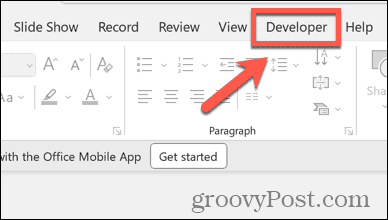
- Iekš Vadības ierīces sadaļā atlasiet Atzīmējiet izvēles rūtiņu ikonu.
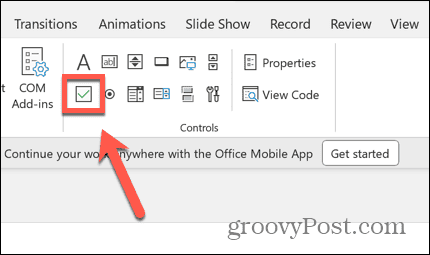
- Izvelciet izvēles rūtiņu, līdz tā ir vajadzīgajā izmērā.
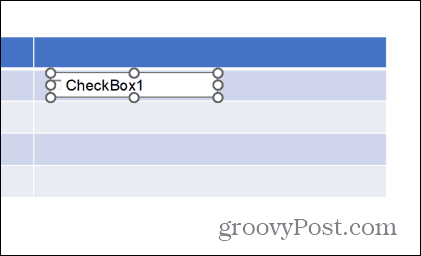
- Ar peles labo pogu noklikšķiniet uz izvēles rūtiņas un atlasiet Atzīmējiet izvēles rūtiņu Objekts > Rediģēt.
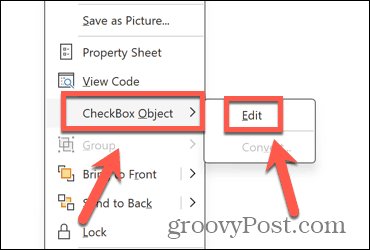
- Rediģējiet vai dzēsiet izvēles rūtiņas tekstu.
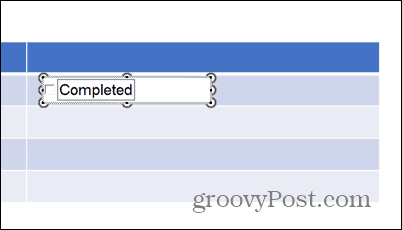
- Noklikšķiniet ārpus izvēles rūtiņas, lai saglabātu izmaiņas.
- Lai pielāgotu izvēles rūtiņas izskatu, atlasiet to slaidā un noklikšķiniet uz Īpašības.
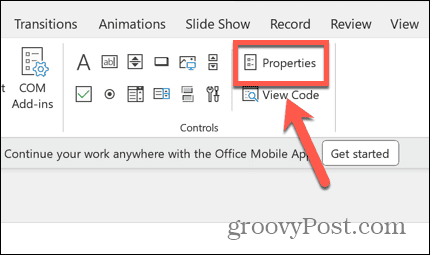
- Varat mainīt fontu, krāsu, fonu un daudz ko citu, lai pielāgotu izvēles rūtiņu.
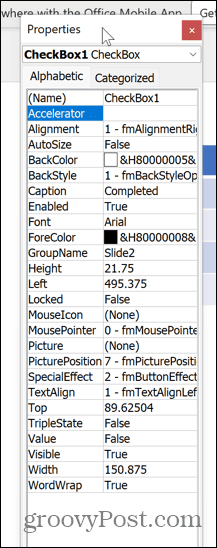
- Kad esat pabeidzis, aizveriet Īpašības logs.
- Jūsu izvēles rūtiņa tagad ir noklikšķināma prezentācijas daļa, kad palaižat slaidrādi.
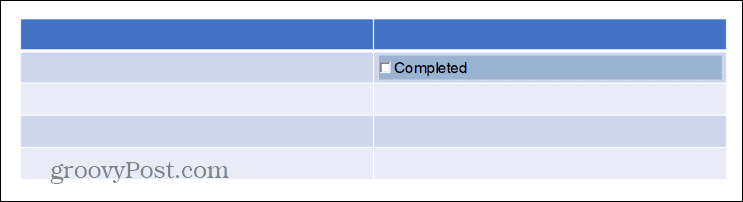
Atbrīvojieties no PowerPoint jaudas
Apgūstot izvēles rūtiņas ievietošanu PowerPoint tabulā, varat padarīt slaidrādi interaktīvāku. Jūs varat atzīmēt vienumus no savām tabulām, strādājot ar prezentāciju, sniedzot vizuālu priekšstatu par savu progresu. Tādējādi jūsu prezentācijas kļūst interesantākas un ietekmīgākas.
Programmā PowerPoint ir daudz jaudas ar dažām neticamām funkcijām, kuras nav uzreiz pamanāmas. Tie var palīdzēt jums izveidot patiesi satriecošas prezentācijas. Viens piemērs ir Morph pārejas rīks programmā PowerPoint. Šis rīks var palīdzēt prezentācijās parādīt stilīgas animācijas pārejas, lai patiesi pārsteigtu auditoriju.
